Cet article explique comment modifier le compte principal dans la nouvelle application Outlook sur Windows 11.
Le nouvel Outlook pour Windows apporte les dernières fonctionnalités et une conception moderne et simplifiée avec la prise en charge de Microsoft basé sur Exchange. Comptes 365 professionnels ou scolaires, Outlook.com, Hotmail et Gmail.
L’application possède de nombreuses fonctionnalités, notamment la prise en charge des signatures de courrier électronique, des comptes de messagerie externes, la définition de réponses automatiques d’absence du bureau, le tri des e-mails, gestion des abonnements, transfert d’e-mails, définition de l’adresse d’expéditeur par défaut, sauvegarde de votre boîte aux lettres, modification du volet de lecture, ouverture d’une nouvelle fenêtre pour un message, traductions linguistiques, activation ou désactivation des prédictions de texte, et bien plus encore.
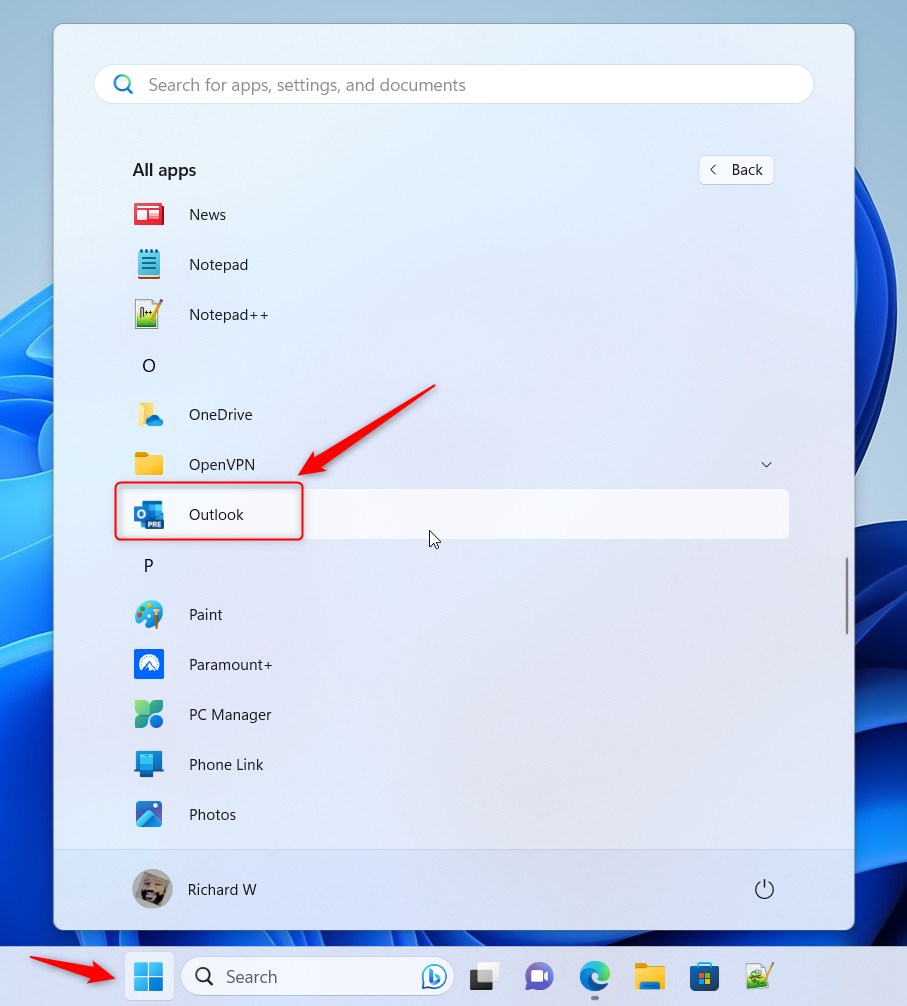
Par défaut, le premier compte que vous configurez dans Outlook est automatiquement choisi comme compte principal. Vous pouvez ajouter des comptes supplémentaires et transformer n’importe quel compte en compte principal.
Le compte principal est le compte qui dicte les paramètres de confidentialité qui s’appliqueront dans l’application.
Vous souhaiterez peut-être modifier votre compte de messagerie principal dans Outlook pour diverses raisons. Par exemple, vous avez peut-être ajouté un nouveau compte de messagerie et souhaitez en faire le compte principal pour une meilleure gestion de vos e-mails. Ou vous souhaiterez peut-être modifier les paramètres de confidentialité de votre compte principal, ce qui ne peut être fait que lorsqu’il est sélectionné comme compte principal.
Quelle que soit la raison, modifier votre compte de messagerie principal dans Outlook est un processus simple. cela peut être fait en quelques étapes.
Changer de compte principal dans Outlook
Comme mentionné ci-dessus, si vous avez plusieurs comptes dans Outlook, vous pouvez modifier ou changer de compte principal à tout moment. Par défaut, le premier compte que vous ajoutez est automatiquement le compte principal.
Voici comment modifier le compte principal dans Outlook.
Tout d’abord, ouvrez la nouvelle application Outlook sur Windows 11.
Vous pouvez le faire en cliquant sur Démarrer-> Toutes les applications-> Application Outlook. Vous pouvez également utiliser le champ de recherche du menu Démarrer pour rechercher Outlook et l’ouvrir.
Lorsque l’application s’ouvre, cliquez sur Paramètres (engrenage en haut à droite) pour continuer.
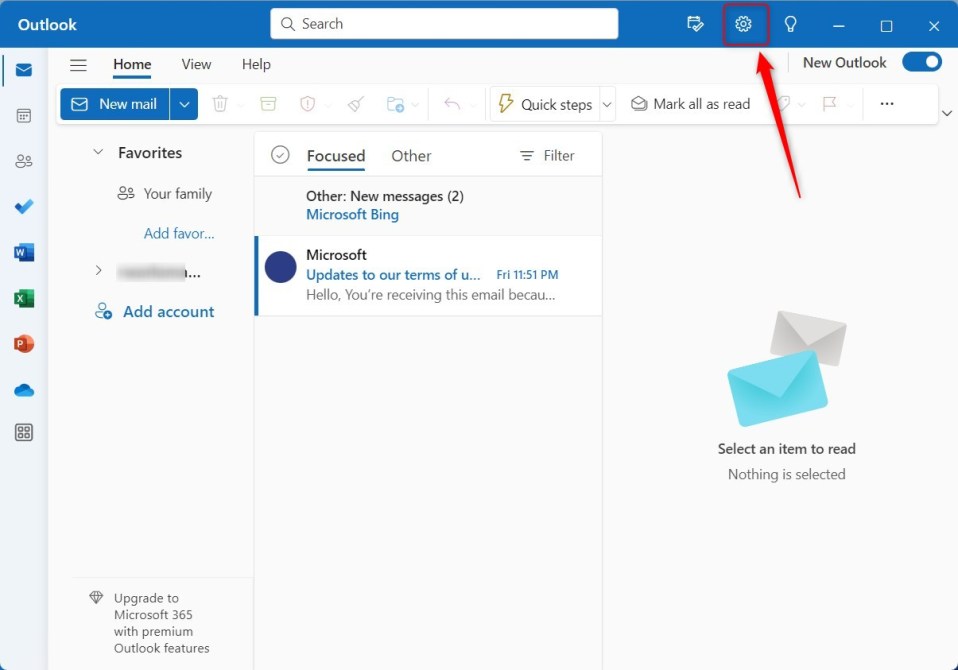
Sur la page Paramètres , cliquez sur l’onglet Comptes . dans la barre latérale gauche et sélectionnez Comptes de messagerie à droite.
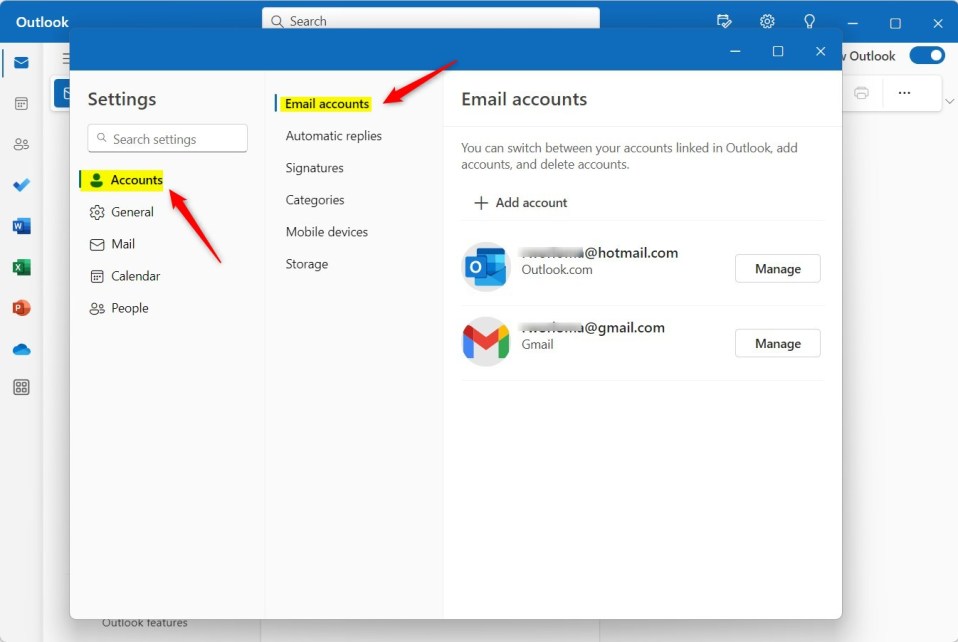
Sélectionnez le compte que vous souhaitez définir comme compte principal sur l’e-mail. page de configuration des comptes. Il y aura un compte qui sera le compte principal répertorié.
Cliquez ensuite sur Gérer pour le compte que vous souhaitez rendre principal.
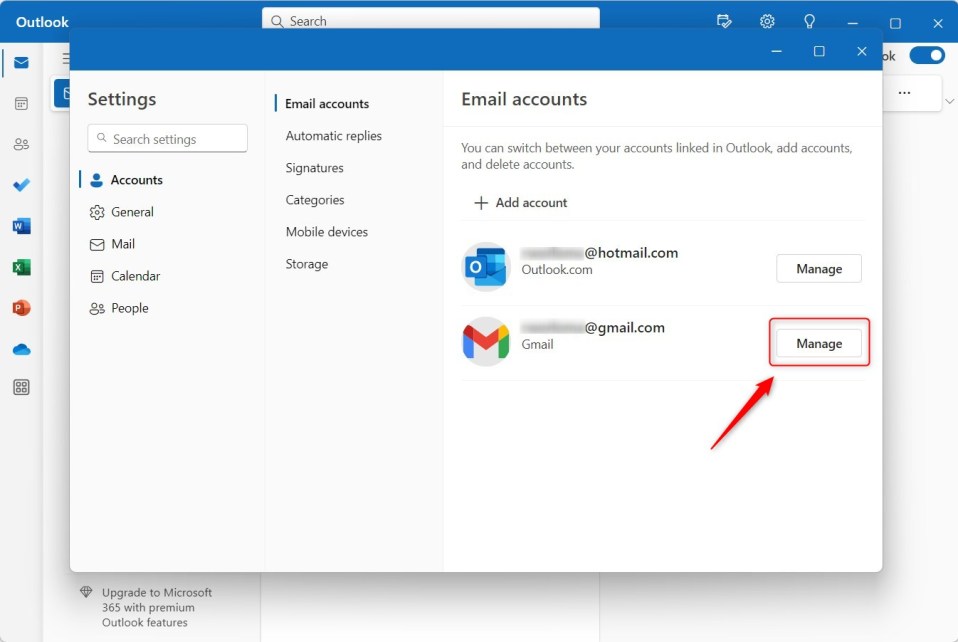
Sur la page Détails du compte, cliquez sur le bouton Définir comme compte principal pour faire du compte le compte principal.
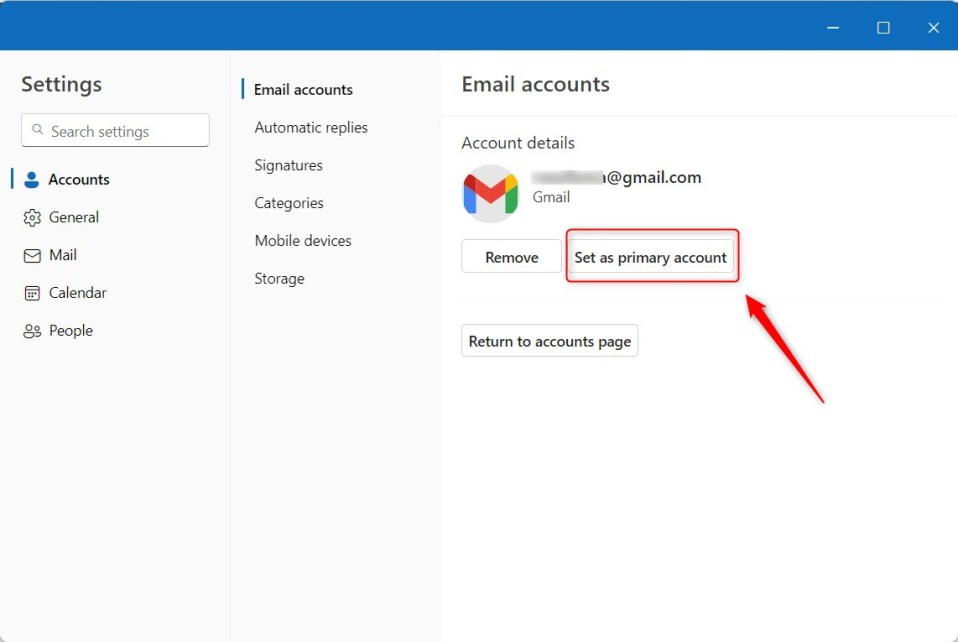
Outlook vous demandera de confirmer que vous souhaitez changer de compte principal. Cliquez sur Continuer pour continuer.
Outlook redémarrera et fera du compte le compte principal.
Une fois que vous avez modifié le compte, tous les paramètres de confidentialité définis pour ce compte s’appliqueront dans votre application.
Cela devrait suffire !
Référence :
Conclusion :
Cet article vous a montré comment changer de compte principal dans Outlook sous Windows 11. Si vous trouvez des erreurs ci-dessus ou si vous avez quelque chose à ajouter, veuillez utiliser le formulaire de commentaires ci-dessous.